モンハン・EDFのために今更外付けSSDを購入wセット方法は簡単!ロード時間短縮!

どうも、定期的にスマホを除菌シートで拭いているにわとりです。
しかしどうせまた汚れるのであまり意味はないです。
気持ちの問題です。
さて、今回はPS4の外付けSSDについてです。
ー
先日地球防衛軍EDFを購入したのですが、全体的にロード時間が長くてストレスです。
ということで
ロード時間を短縮するためにSSDを購入しました。
ほんと今更ですがw
私のPS4はProではないので、SSDを内蔵することが出来ません。
通常PS4でもSSD内臓は可能ですが、外付けの方が早いようです。
なので、フレンドさんに教えてもらったUSBポートに刺すタイプの外付けSSDにしました。
※パソコンは不要です。
SSDケース
SSDカード
お値段は合計8,792円です。
少々値は張りましたが(これでも安い方)、
モンハンや他のゲームのロード時間も短縮されるようなので損はないかと思われます。
というかそう思いたいw
ゲームをする頻度が多ければ多いほど、元は取れてくるはずなので。
しかしSSDってどうせ設置とかフォーマットとかいろいろめんどくさいことがたくさんあるんでしょう・・・?
そう思っていた時期が私にもありました。
が!
全然簡単ですw
一番手こずったところと言えば、SSDをケースに差し込むところですw
ケースはこんな感じで

パカっと開いて、そこにSSDカードを差し込みます。

SSDを差し込むときに
本当に奥までがっちりハメないとPS4が認識してくれないので注意が必要です。
差し込みが甘すぎて認識されるまで結構時間がかかりました。
これでもかと言うくらい押し込んでやっと認識されますw
最初は認識されなさすぎて不良品かと思っちゃいましたw
そしてそのセットしたケースをPS4に付属のUSBケーブルで接続します。

これでモンハンのロード時間が短縮・・・
されませんでしたw
これだけではまだダメなようです。
ホームボタン→設定→周辺機器→USBストレージ機器

の操作でSSDをフォーマットする必要があるみたいです。
フォーマット時に
「SSD内のデータが全て消えるけど大丈夫?」
みたいな不安を煽るメッセージが出ますが、
そもそも購入したばかりのSSDの中には何のデータも入っていないので
大丈夫だ、問題ない。
そしてフォーマットが完了すると
PS4がSSDをきちんと認識してくれるようになります。
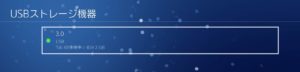
そしてこれでやっとモンハンのロード時間が短縮・・・
されませんでしたw
どうやら最後のもう一操作が必要なようです
この後に
設定→ストレージ→本体ストレージ
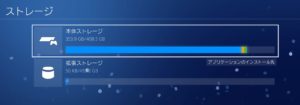
アプリケーション→オプションボタン

上記の操作で、
拡張ストレージ(SSD)にゲームのデータを移行する必要があります。
ゲームの容量、種類にもよりますが移行時はそこそこ時間がかかります。
モンハンと地球防衛軍、コナンアウトキャストで30分以上かかりました。
しかししかしこれでやっとモンハンのロード時間が・・・
めちゃくちゃ早くなりました!!
快適すぎて驚きます!!w
こんなに体感できるほど早くなるなら
もっと早くに購入してたらよかったですw
これならお値段約9,000円支払う価値は大いにあります。
SSDケース
SSDカード
もしロード時間にストレスを感じている方は
本当におすすめなので是非是非試してみてください。
※ちなみに地球防衛軍EDFのロード時間短縮効果は微妙ですw
(少し早くなった?)
では、おつかれろんり~!





なんと。
2,3日前にSSDの記事を読んで私も実装しようかなぁと思ってたところだったのでとてもタイムリーな話題です(゚∀゚)
フリープレイを容量気にせずガンガンDLしてたせいか、ただのお疲れか、近頃動きがもっさりしてきた感がありましてw
にわとりさんの丁寧な解説によると作業も難しくなさそうですし、ボーンに向けてやる価値は大いにありそうですね!
ナイスタイミングありがとうございます〜( ´ ▽ ` )
そうなのです!
元の容量が500GB、1TBでも足りなくなることってあると思うのです!
なので、SSDは容量を増やしつつロード時間も短縮ができるという最高のアイテムなのです!(白目
特に設定と言った設定は必要ないので是非にご利用くださいませ(*‘∀‘)